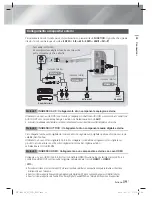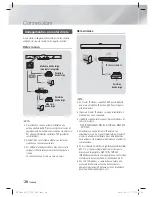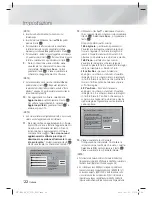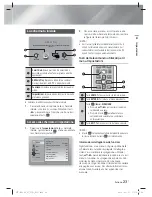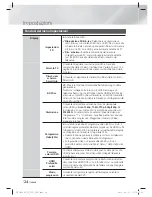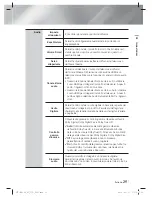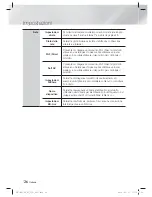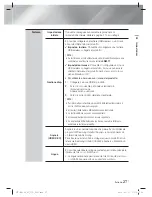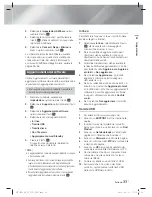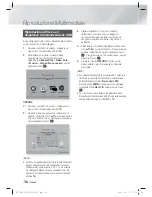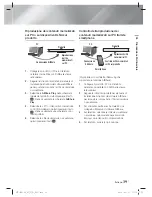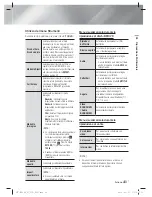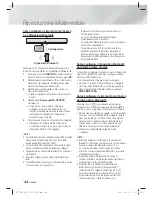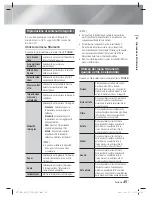Italiano
31
|
04
Impostazioni
4 .
Se si seleziona
Aggiungi rete
, inserire il
nome del router wireless a cui collegarsi.
Inserire i numeri direttamente utilizzando i
tasti numerici del telecomando. Inserire le
lettere selezionandole con i tasti ▲▼◄►,
quindi premere il tasto
E
.
Selezionare
Succ.
, quindi premere di nuovo il
tasto
E
. Selezionare il tipo di sicurezza, quindi
selezionare
Succ.
, e premere di nuovo il tasto
E
.
5 .
Nella schermata Sicurezza, inserire il codice
di sicurezza o la passphrase della rete.
Inserire i numeri direttamente utilizzando i
tasti numerici del telecomando. Inserire le
lettere selezionandole con i tasti ▲▼◄►,
quindi premere il tasto
E
.
6 .
A operazione ultimata, selezionare
Succ.
a destra nella schermata, quindi premere il
tasto
E
.
7 .
Viene visualizzata la schermata Stato rete.Il
prodotto tenta di verificare la connessione di
rete senza riuscirvi.
8 .
Selezionare
Impost. IP
a destra nella
schermata, quindi premere il tasto
E
.
Viene visualizzata la schermata Impost. IP.
9 .
Selezionare il campo
Modalità IP
, quindi
impostarlo su
Manuale
.
10 .
Utilizzare il tastierino numerico sul
telecomando per inserire i valori relativi alla
rete. Utilizzare i tasti ▲▼◄► sul telecomando
per spostarsi tra i campi di inserimento.
|
NOTA
|
È possibile ottenere questi valori dal provider Internet. È
anche possibile visualizzare questi valori sulla maggior parte
dei computer Windows. Per le istruzioni, vedere "Come
ottenere i valori delle impostazioni di rete" a pagina 29.
11 .
A operazione ultimata, selezionare
OK
, quindi
premere il tasto
E
. Viene visualizzata la
schermata Stato rete. Il prodotto verifica la
connessione di rete, quindi si collega alla rete.
A operazione ultimata, selezionare
OK
, quindi
premere il tasto
E
.
WPS(PBC)
Uno dei modi più semplici per impostare la
connessione di rete wireless è utilizzare la funzione
WPS(PBC). Se il router wireless è dotato di un tasto
WPS(PBC), seguire i passi riportati di seguito:
Dopo aver seguito i passi da 1 a 3 del capitolo
"Come ottenere i valori delle impostazioni di rete"
a pagina 29.
1 .
Selezionare
Avvio
nelle impostazioni di rete,
quindi premere il tasto
E
.
Impostazioni di rete
Aggiorna
WPS(PBC)
Precedente
Succ.
Annulla
Selezionare dall'elenco il router wireless in uso.
1/10
ELT
JSY
KT_WLAN_C361
Mirhenge_edu
SO070VOIP
iptime23
2 .
Selezionare
WPS(PBC)
, quindi premere il
tasto
E
.
3 .
Premere il tasto
WPS(PBC)
sul router
entro due minuti. Il prodotto acquisisce
automaticamente tutti i valori delle
impostazioni di rete necessari, quindi si
collega alla rete.
Viene visualizzata la schermata Stato rete.
Il prodotto si collega alla rete dopo aver
verificato la connessione di rete.
Wi-Fi Direct
La funzione Wi-Fi Direct consente di collegare
i dispositivi Wi-Fi Direct al prodotto e tra di loro
attraverso una rete peer-to-peer, senza router wireless.
1 .
Accendere il dispositivo Wi-Fi Direct e
attivarne la funzione Wi-Fi Direct.
2 .
Nella schermata iniziale, selezionare
Impostazioni
, quindi premere il tasto
E
.
3 .
Selezionare
Rete
, quindi premere il tasto
E
.
4 .
Selezionare
Wi-Fi Direct
, quindi premere il
tasto
E
.
Vengono visualizzati i dispositivi Wi-Fi Direct
che è possibile collegare.
Display
Audio
Network
System
Supporto
Wi-Fi Direct
Nome dispositivo : [HTS]E8200
Selez. il disp. Wi-Fi Direct al quale connettersi.
AndroidXXXXXXX Scollegato
Chiudi
Aggiorna
m
Sposta
"
Conferma
'
Ritorna
HT-E8200_XU_ITA_0315.indd 31
HT-E8200_XU_ITA_0315.indd 31
2012-03-15 오후 1:27:25
2012-03-15 오후 1:27:25